Průvodce OrgPadem 🧭
Created by OrgPad Info
Vysvětleno vše, co můžete dělat v OrgPadu.
#OrgPad, #nápověda, #nástroje, #návod, #pokročilé funkce, #skryté funkce, #tipy, #triky, #tutoriál, #zkratky

Panel pro výběr buněk a odkazů
Hromadné kopírování nebo mazání
Kopírujte pomocí Ctrl+C a Ctrl+V.
Obsah můžete kopírovat i napříč OrgStránkami.
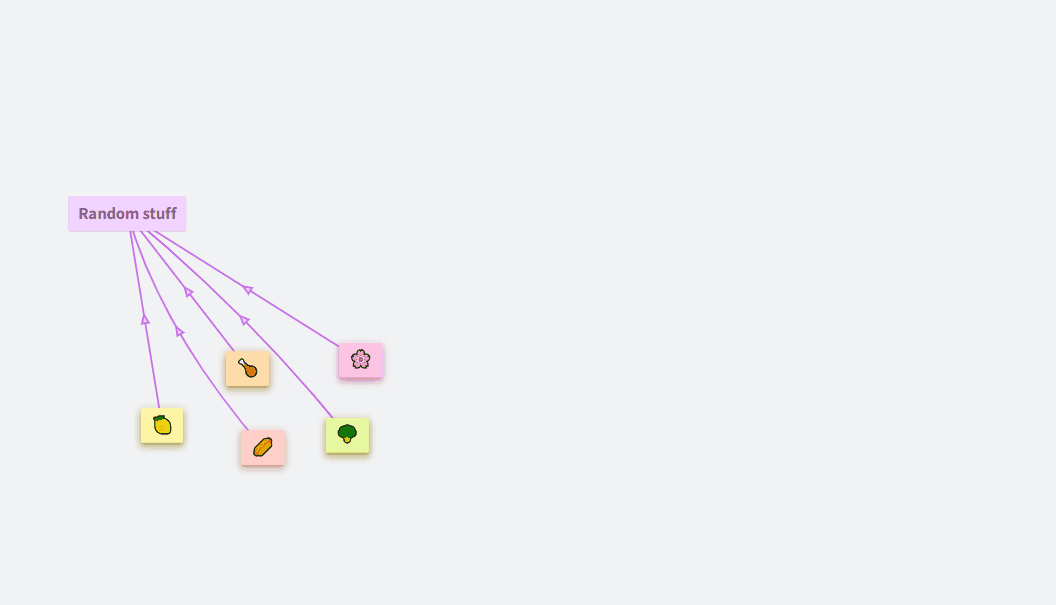
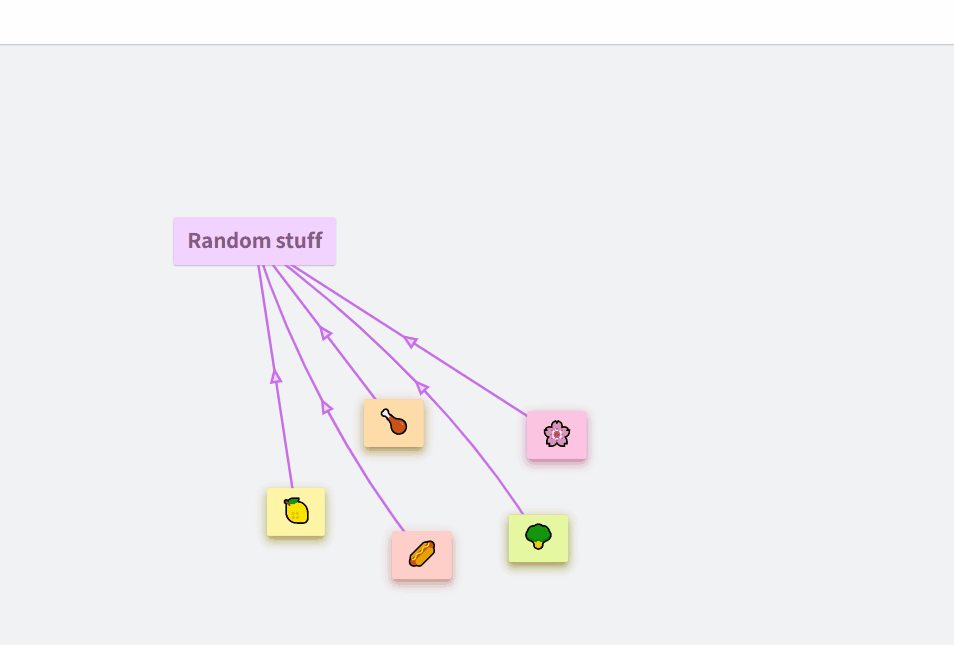
Hromadné přesouvání
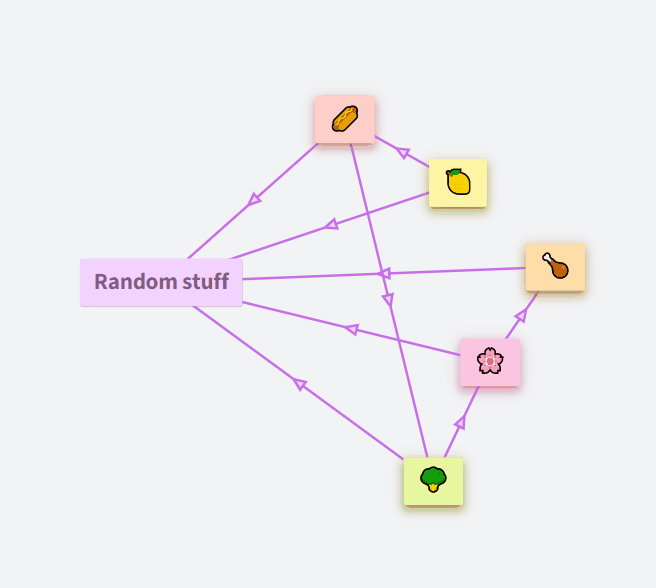
umožňuje
Spojení vícero buněk současně
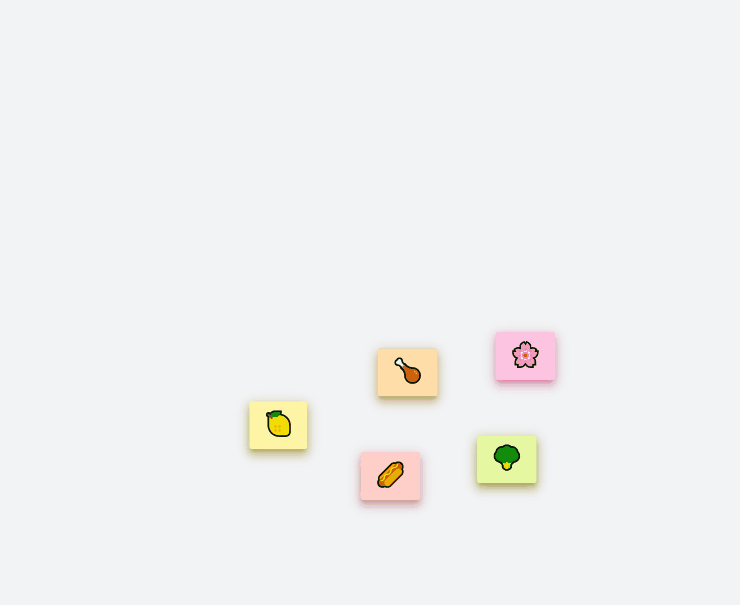
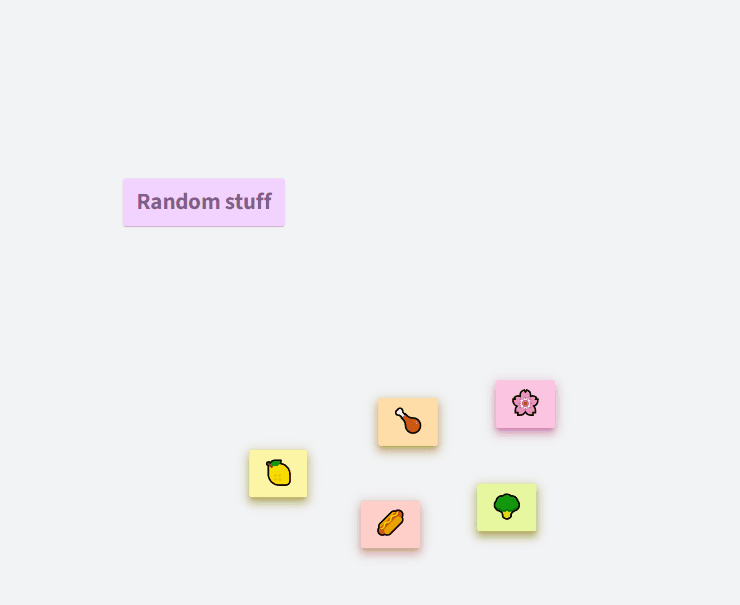
Hromadná změna stylu (barva, velikost písma)
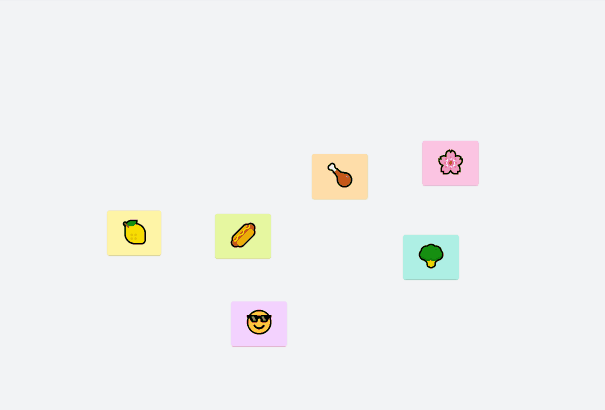
Hromadné otevírání a zavírání
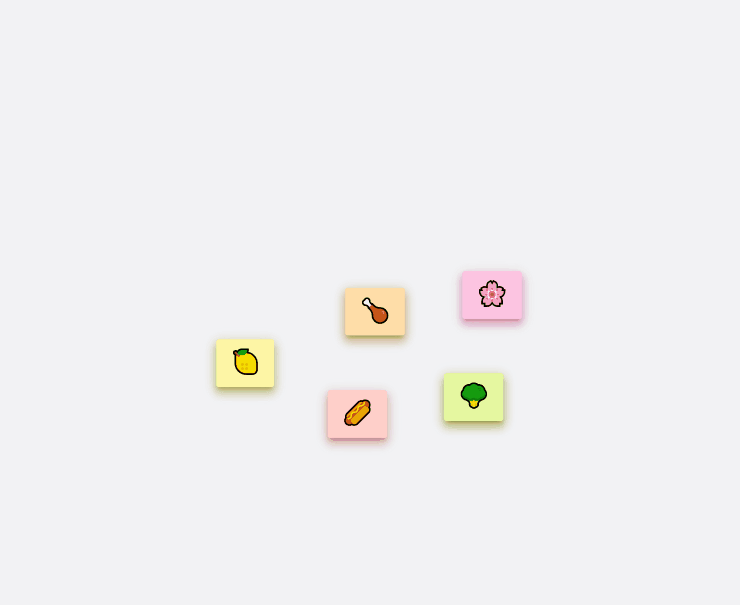
Výběr
Vybrat vše
Vybrat jednotlivě
Obdélníkový výběr
Vybrat pouze prvky stejné barvy
Rozšířit výběr
Odznačit jednotlivě
Rozšířit (zúžit) výběr do hvězdy
Pokud nechcete, aby se vlna šířila dál v daném směru, odznačte buňku pomocí Ctrl + klik.
Ctrl + A
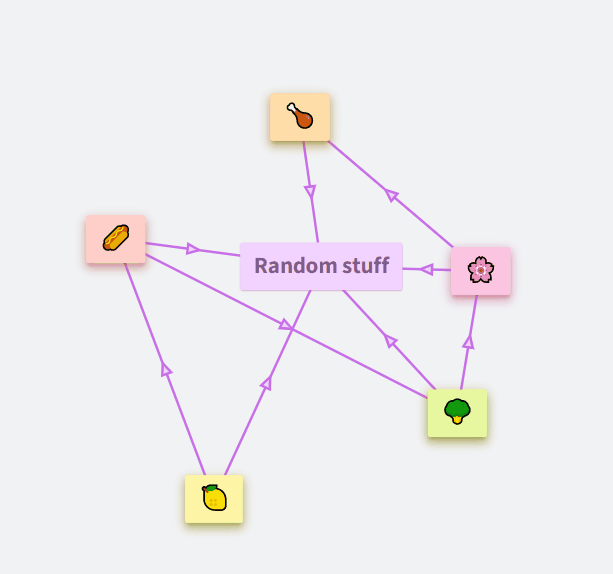
Ctrl + klik
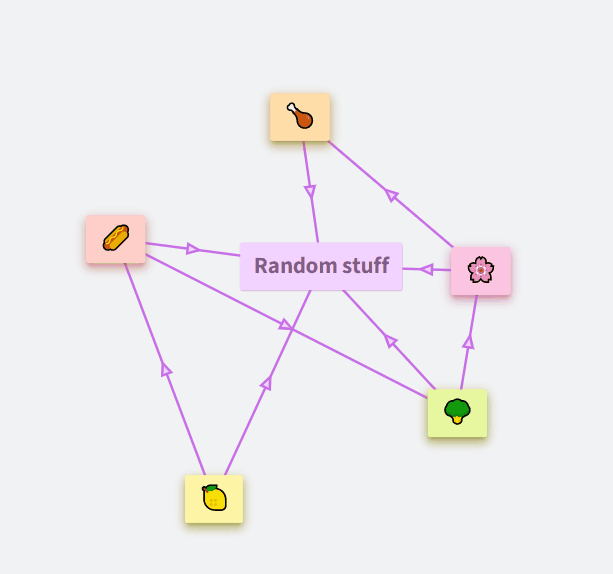
Shift + přetažení
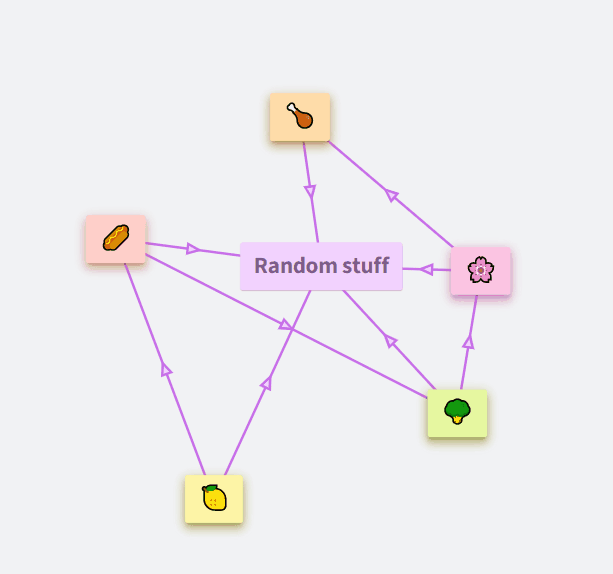
Dvojklik s Ctrl
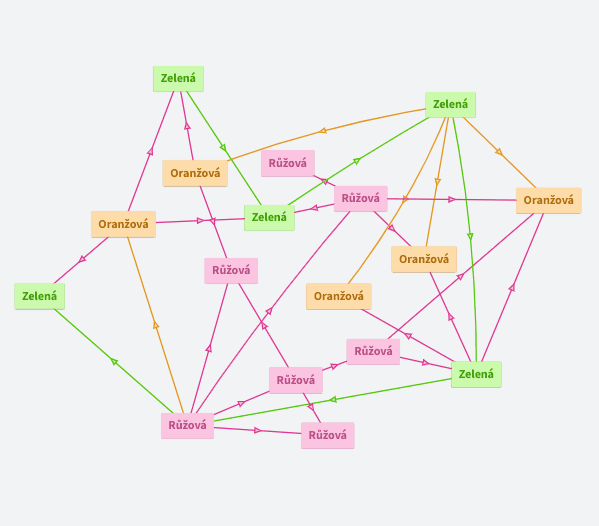
Ctrl + Shift + přetažení
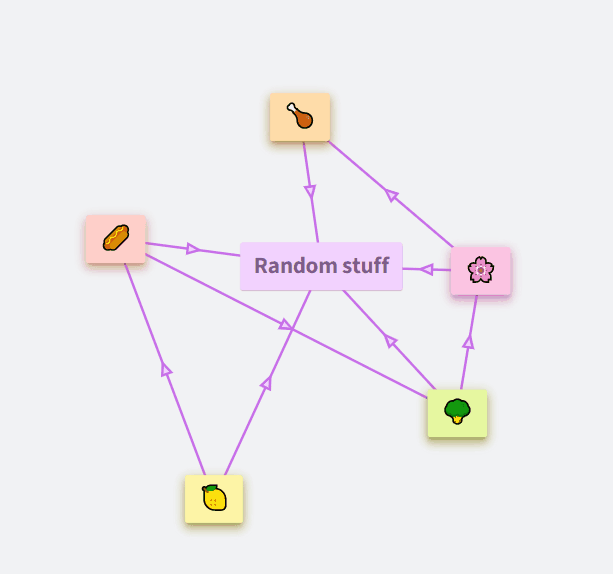
Podržte Ctrl a klikněte
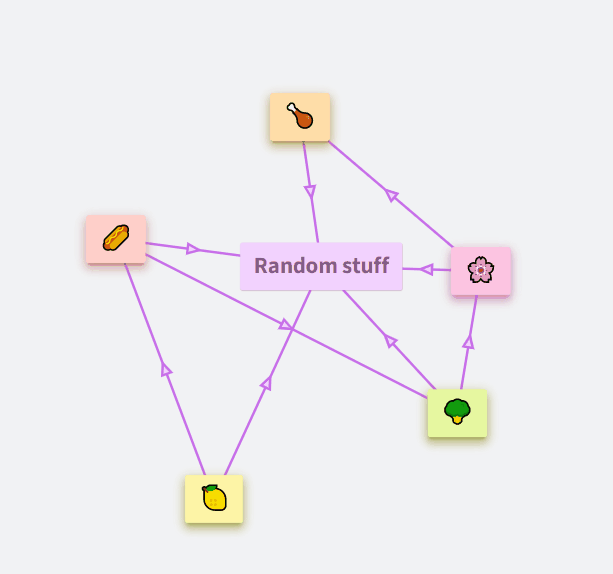
Ctrl + (Shift) + E nebo Ctrl + ⬆️ (⬇️)
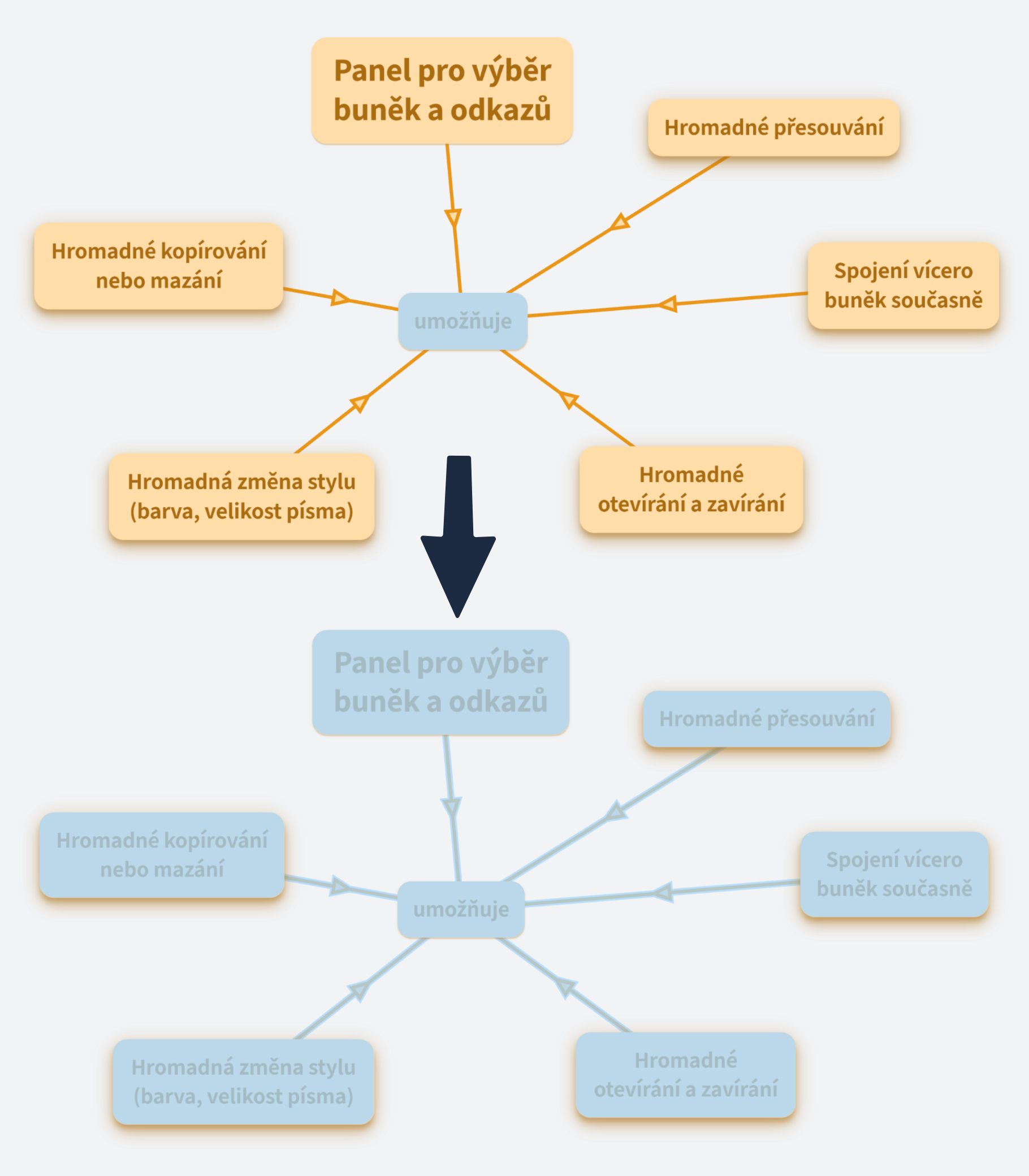
Export a import dokumentů
Dokument můžete exportovat z postranního panelu ve třech formátech:
- Interní formát OrgPadu (EDN)
- JSON Canvas
- Lineární HTML (včetně všech obrázků a nahraných souborů)
Pro import přejděte do seznamu dokumentů > postranní panel. Podporované formáty:
Více se dozvíte v blogovém příspěvku Export a import dokumentů v OrgPadu.
Kopírování a vkládání
Přesun buněk a spojů mezi OrgStránkami
- Vyberte buňky a spoje. Například na původní OrgStránce stiskněte Shift a táhněte, abyste vytvořili obdélník kolem buněk a spojů, které chcete vybrat.
- Vyjměte obsah. Stiskněte Ctrl + X. Tím zkopírujete buňky a spoje z aktuální OrgStránky do vaší schránky.
- Otevřete cílovou OrgStránku. Přejděte na OrgStránku, kam chcete buňky a spoje přesunout.
- Vložte obsah. Stiskněte Ctrl + V a vložte buňky a spoje ze schránky na novou OrgStránku.
Buňky a spoje se nyní objeví na cílové OrgStránce a budou odstraněny z původní OrgStránky. Odstranění může chvíli trvat.
Tip! Tuto metodu použijte také pro přesun buněk a spojů mezi vloženou OrgStránkou a zdrojovou OrgStránkou.
Tip: Když si vytvoříte kopii dokumentu, soubory a obrázky jsou sdílené mezi kopiemi, takže se nevyužívá žádné další úložiště.
Video tutoriály na našem YouTubovém kanálu OrgPad CZ
Pohyb po plátně
Tisk a export do PDF
V plánech zdarma a Standard dostupné s vodotiskem. Pro tisk bez vodotisku povyšte na profesionální plán nebo použijte plán pro školy a firmy.
Tisknout můžete pouze dokumenty, k nimž máte právo editovat. Pokud chcete vytisknout veřejný dokument, vytvořte si nejprve jeho kopii.
Tisk probíhá do PDF. Následně můžete svou OrgStránku vytisknout na své tiskárně nebo prohlížet bez připojení k internetu. V tuto chvíli se vytiskne celá OrgStránka ve sbaleném stavu.
Pro zobrazení dialogu pro tisk, jděte do 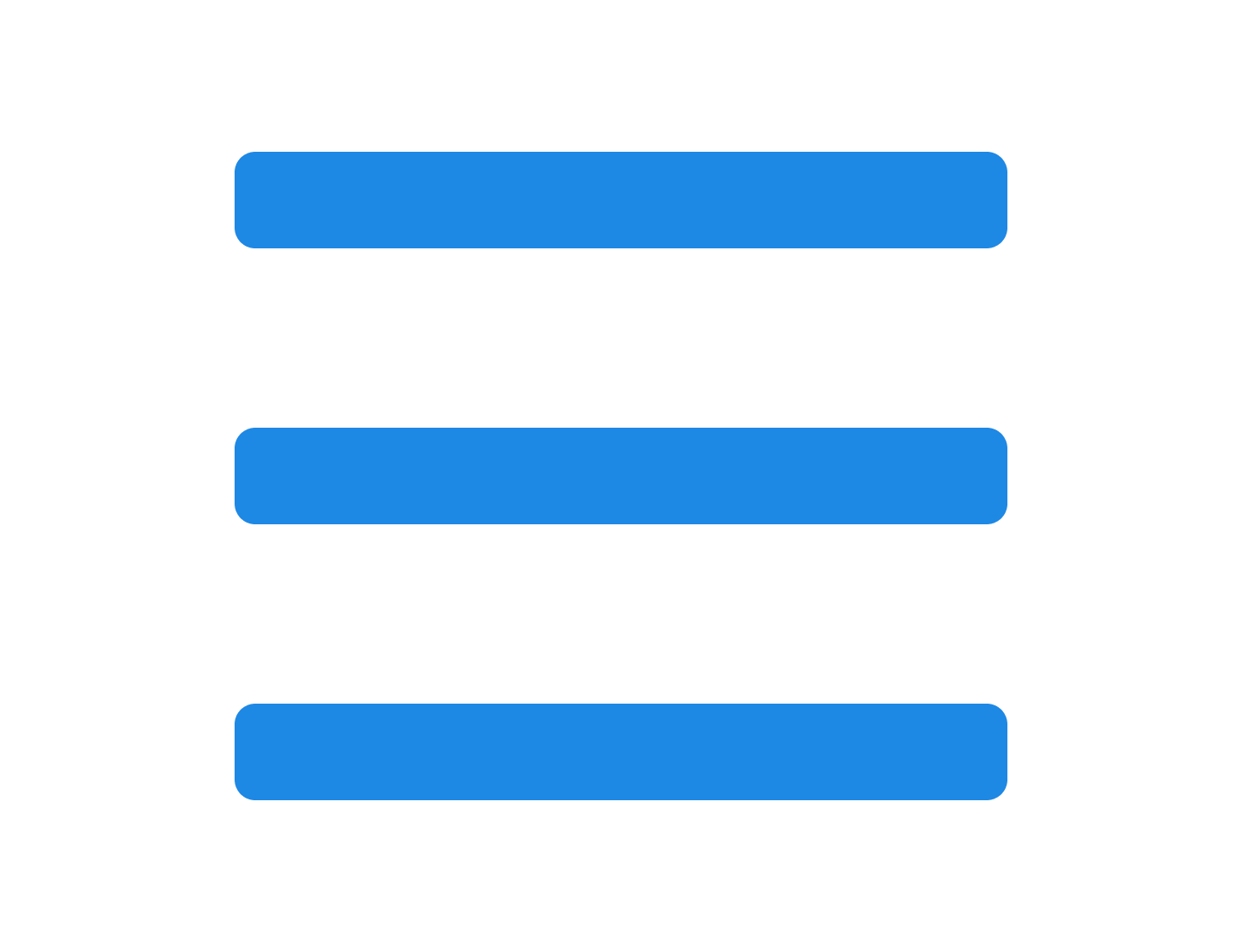 postranního panelu >
postranního panelu > 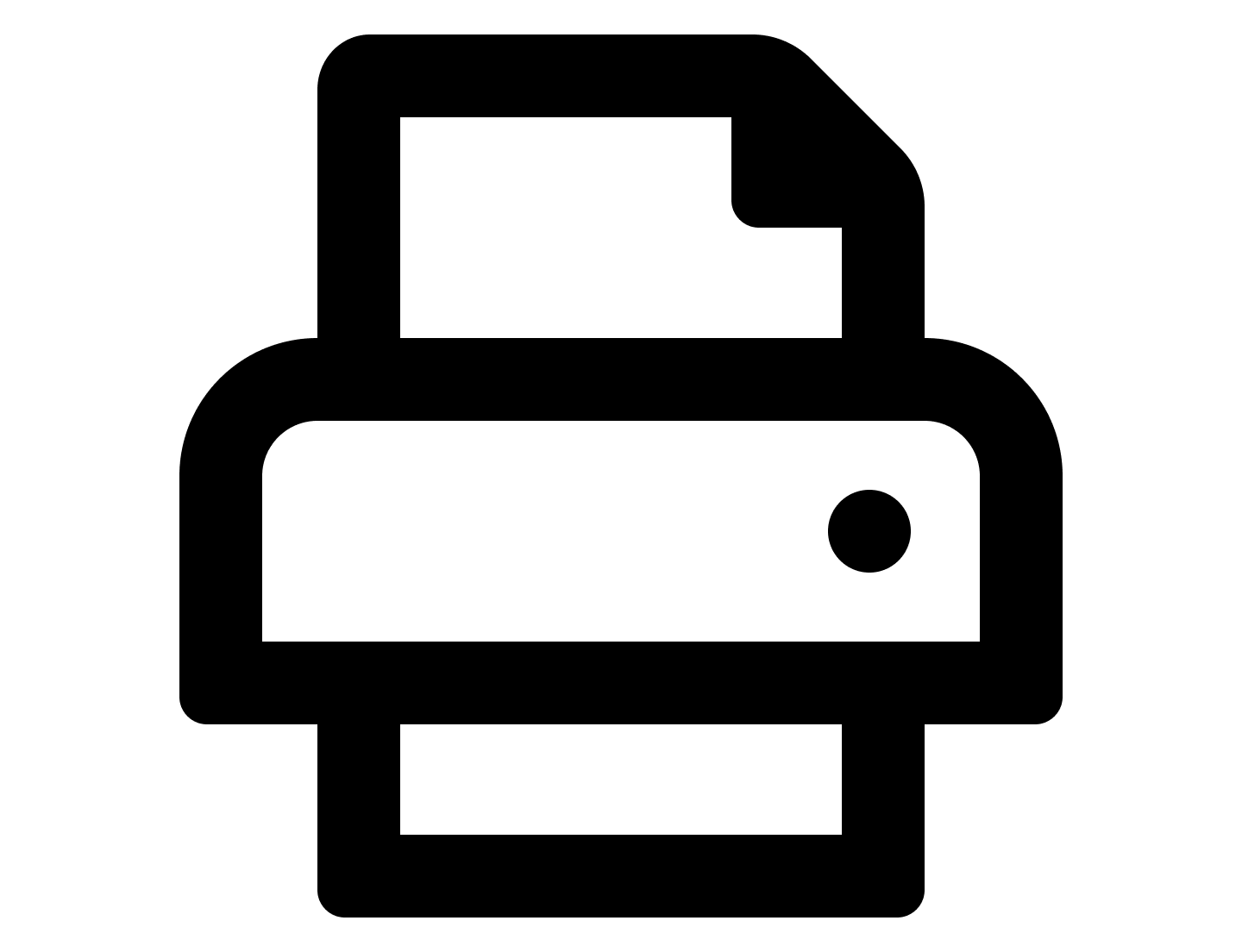 Vytisknout do PDF.
Vytisknout do PDF.
Anebo stiskněte klávesovou zkratku:
- na Windows: Ctrl+P,
- na Mac OS: ⌘-P.
V dialogu můžete zvolit:
- název tisku,
- barvu pozadí,
- velikost papíru,
- orientaci papíru.
- co vytisknout.
Když vyberete tlačítko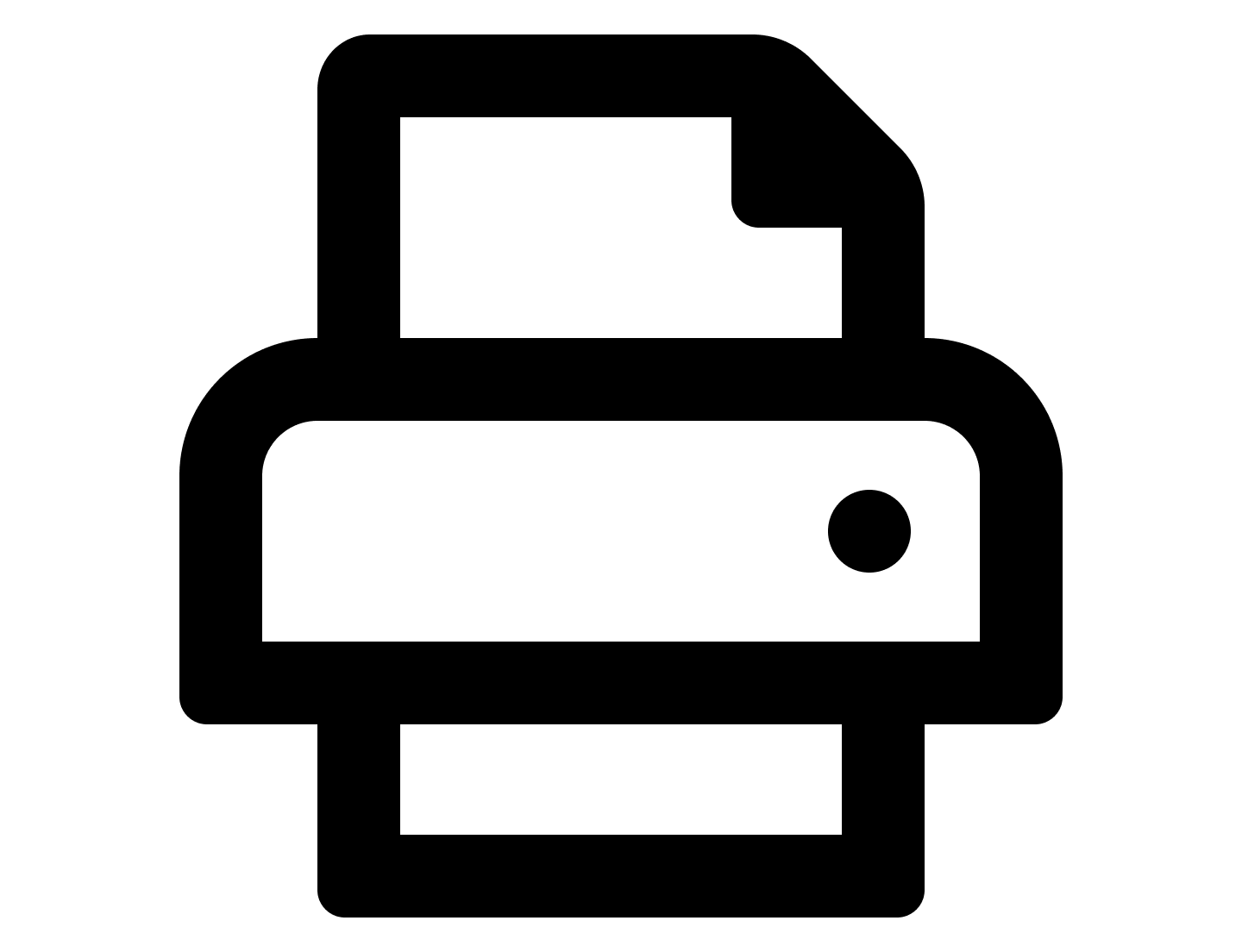 Vytisknout do PDF, budete pár vteřin čekat, než se vytvoří výtisk na na serveru. Po dokončení výtisku se Vám zobrazí zpráva s odkazem na něj. Kliknutí na odkaz se výtisk otevře na nové záložce.
Vytisknout do PDF, budete pár vteřin čekat, než se vytvoří výtisk na na serveru. Po dokončení výtisku se Vám zobrazí zpráva s odkazem na něj. Kliknutí na odkaz se výtisk otevře na nové záložce.
Všechny své výtisky naleznete v 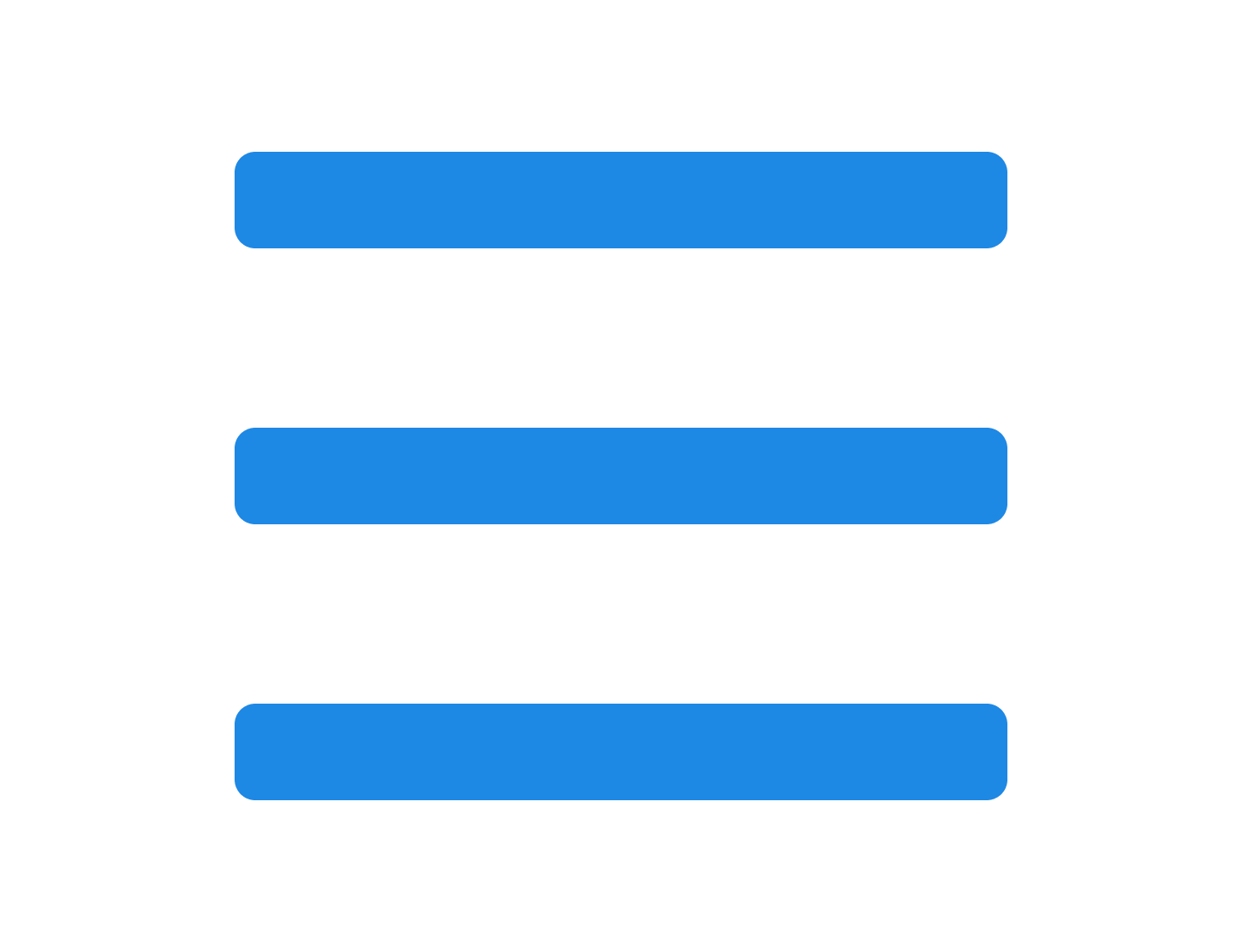 postranního panelu mezi
postranního panelu mezi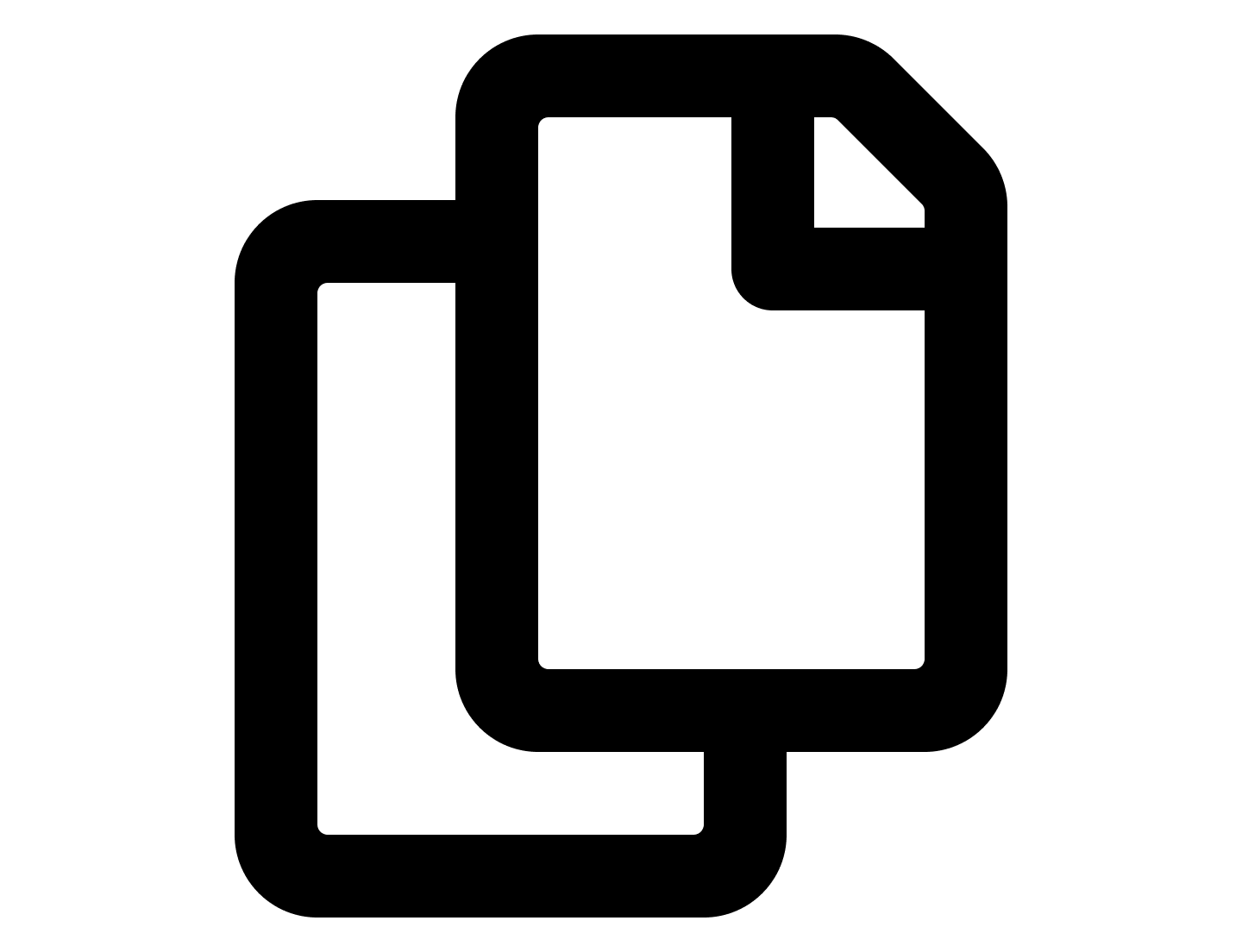 Soubory a obrázky.
Soubory a obrázky.
Dvojklik přiblíží buňku
Když nevidíte za okraj obrazovky
Když potřebujete za okraj obrazovky
Vyhledávání v dokumentu
Bodíkové seznamy se vloží jako jednotlivé buňky
Kopírování ze čtecího módu
Jak vložit jednu OrgPage do druhé?
Vložení obsahu z jiných webů a aplikací
Táhni a pusť
Kopírování OrgStránek
Vkládání výstřižků
Instrukce
Obrázky a soubory
Obrázky a soubory lze snadno vložit z internetu nebo adresáře počítače.
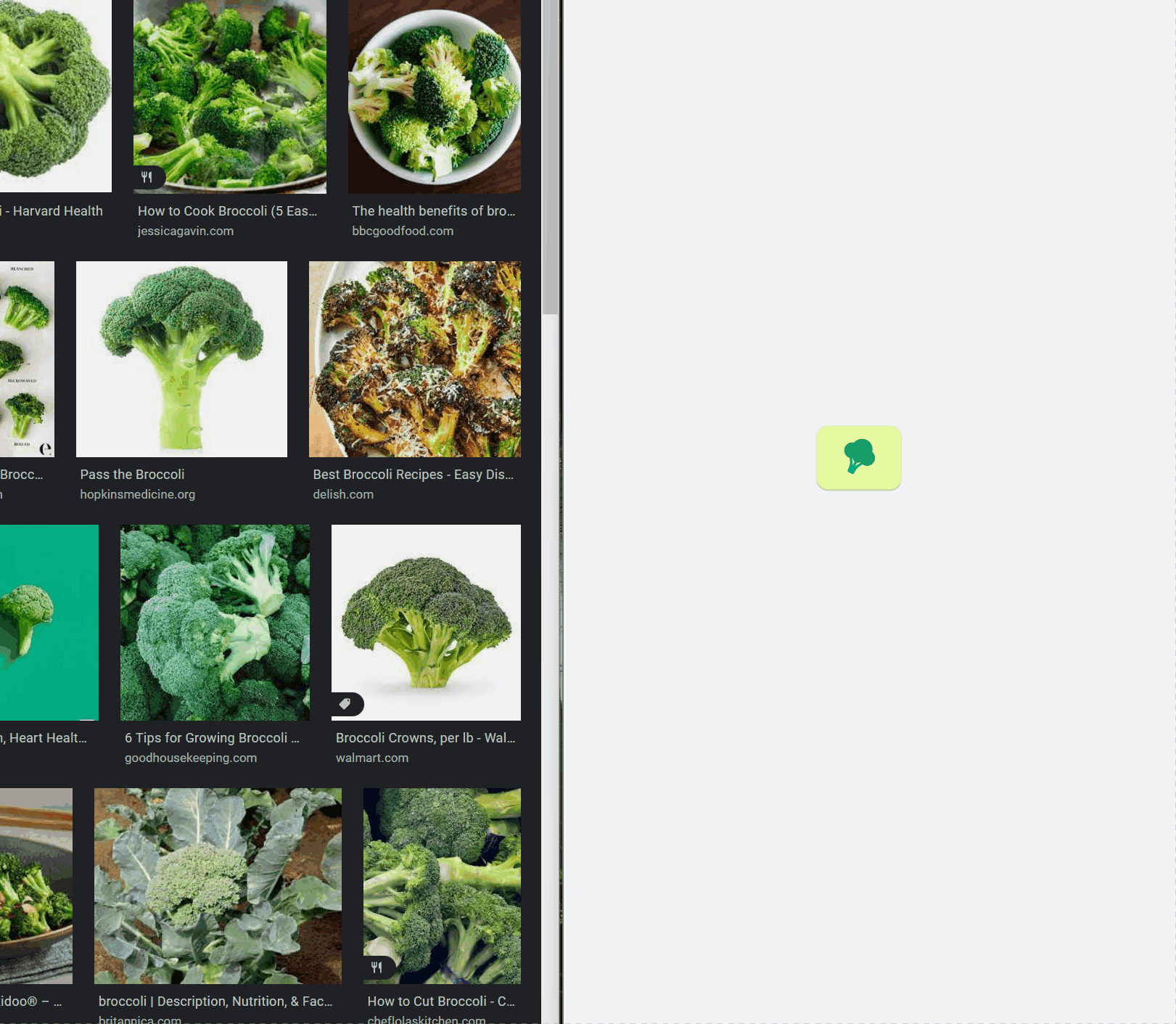
Odkazy
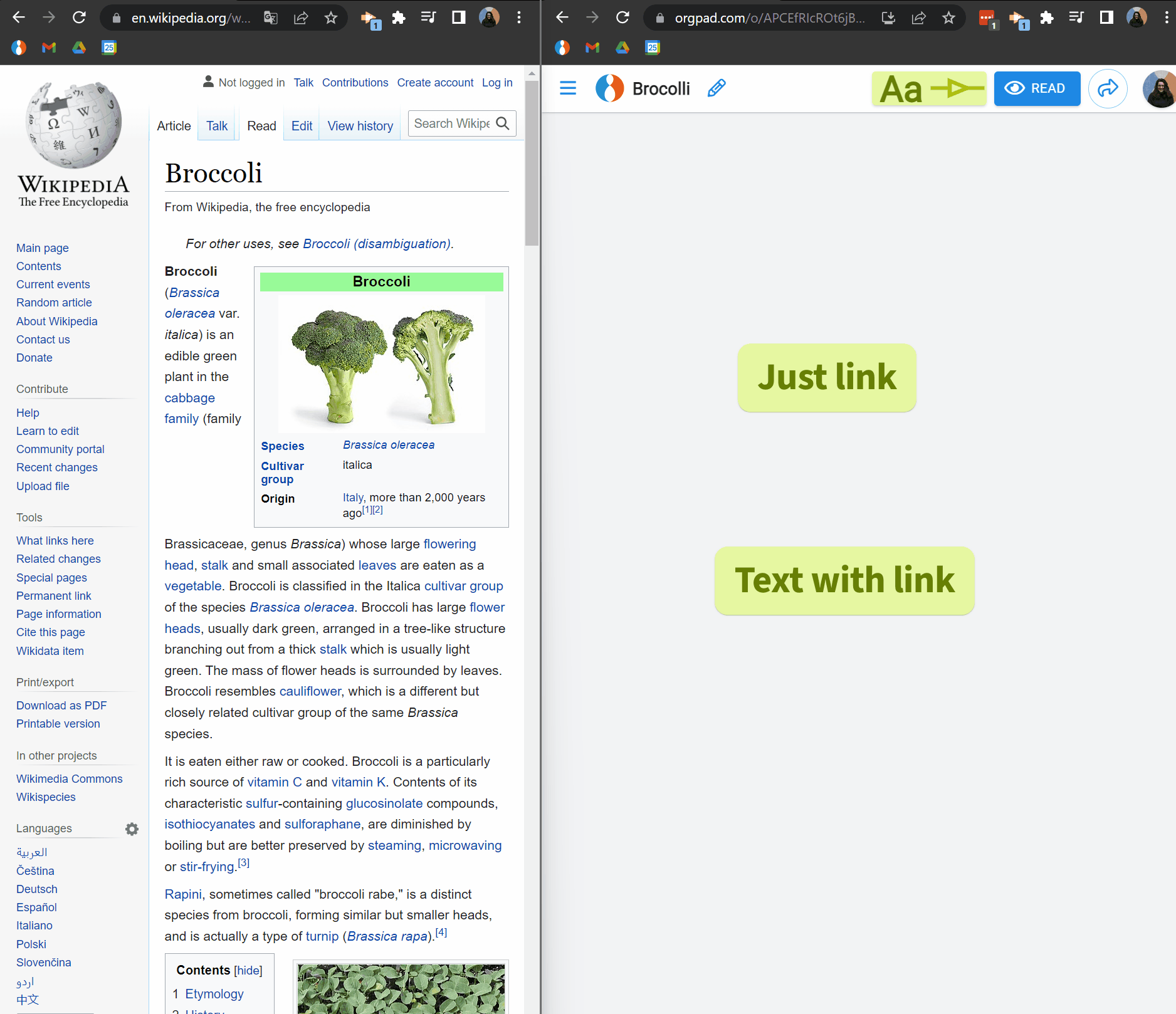
Videa
Může být z YouTube nebo dokonce ze souboru .mp4 z počítače.
Tip: I zde fungují soukromá videa z YouTube. Navíc ve vložených videích nejsou žádné reklamy 🤩.
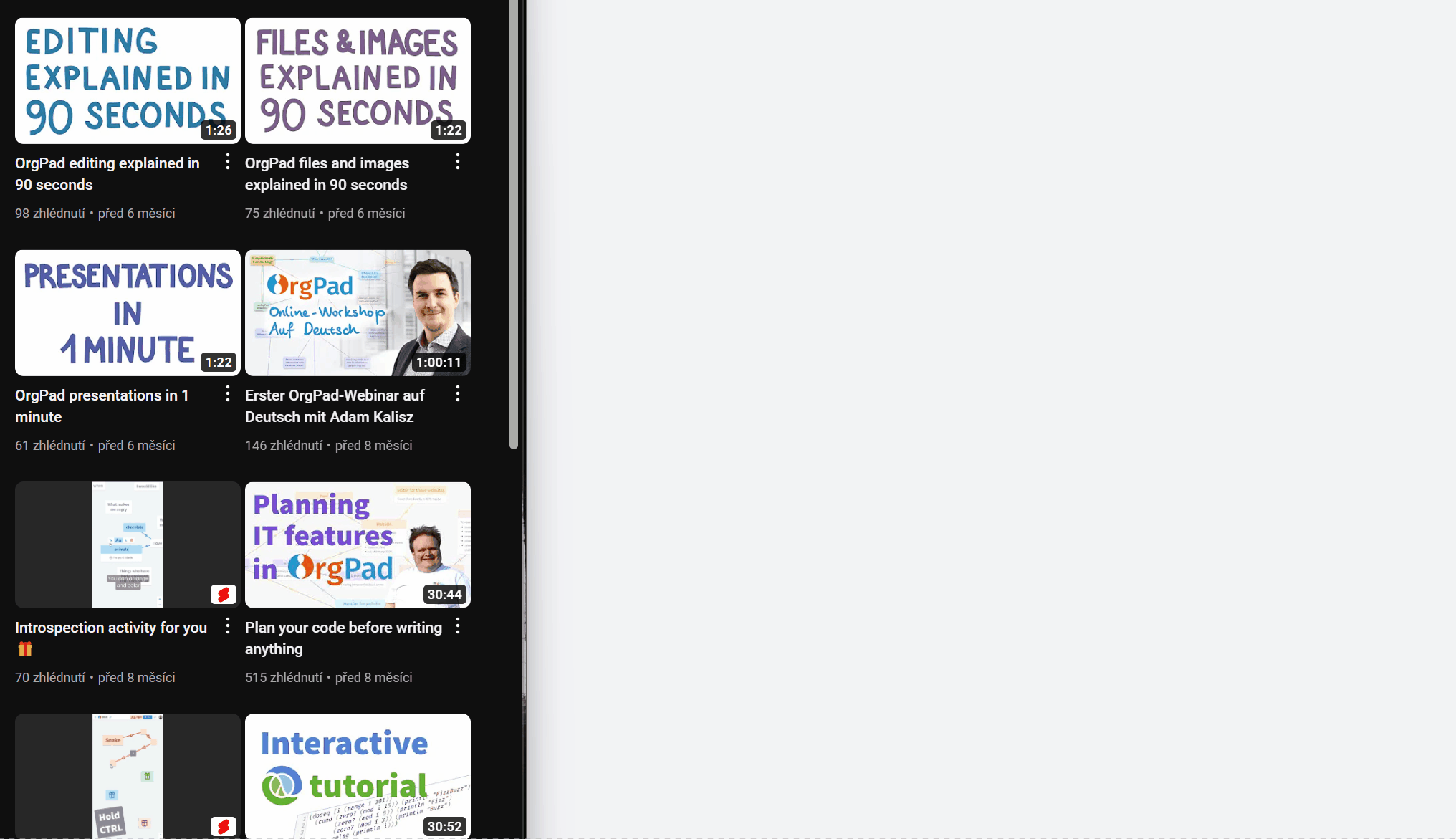
Win + Shift + S
Je to klávesová zkratka, která umožňuje vytvářet ve Windows 10 a 11 výstřižky obrazovky.
Po vytvoření výstřižku se obrázek nachází ve schránce. Stačí tedy jít do OrgPadu, stisknout Ctrl + V a obrázek se tu objeví. Má mnoho možností využití.
Videotutorial
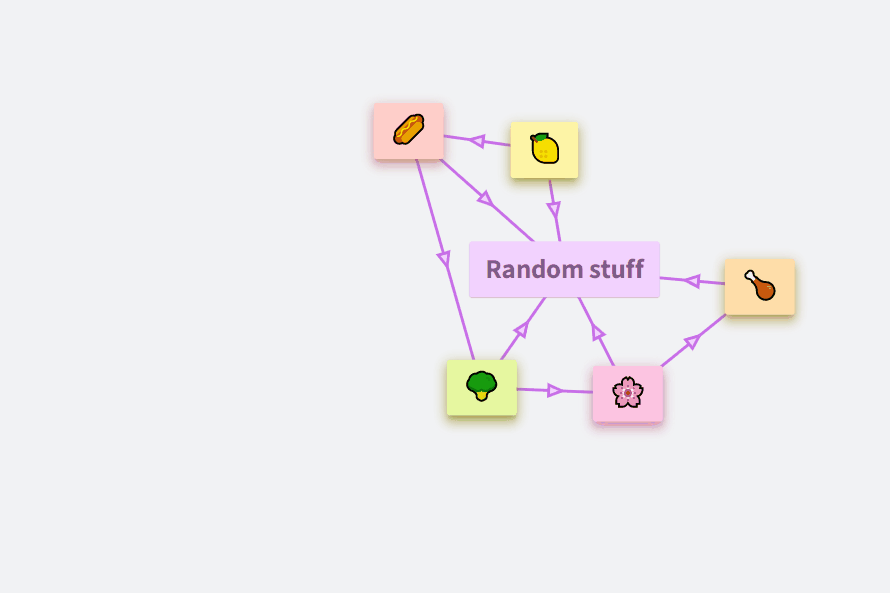
Takto
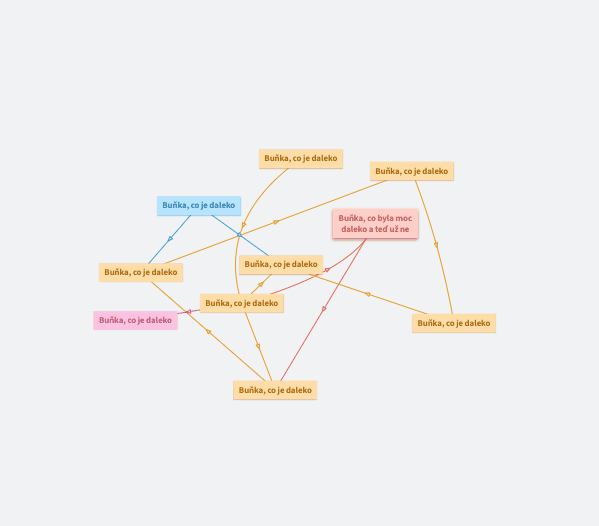
Šipky vám ukáží směr
Při tažení buňky najeďte na okraj obrazovky
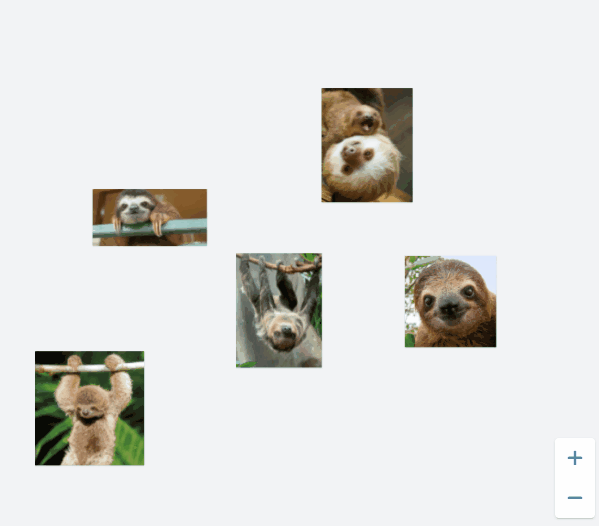
Ctrl + F nebo klikněte na ikonu lupy

Takhle
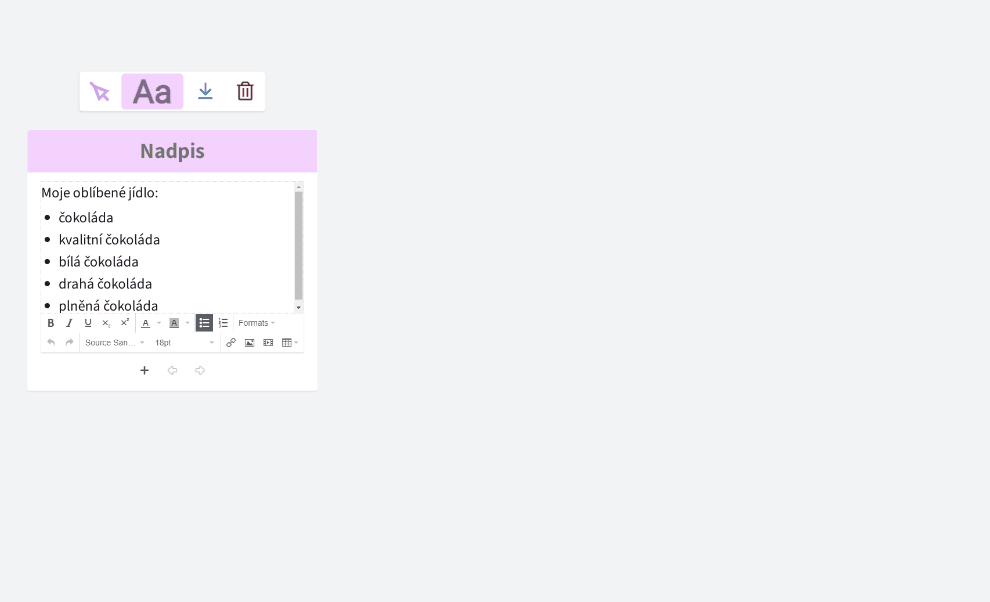
Dlouhý stisk - buňka vystoupne a v tu chvíli můžete označit a kopírovat text
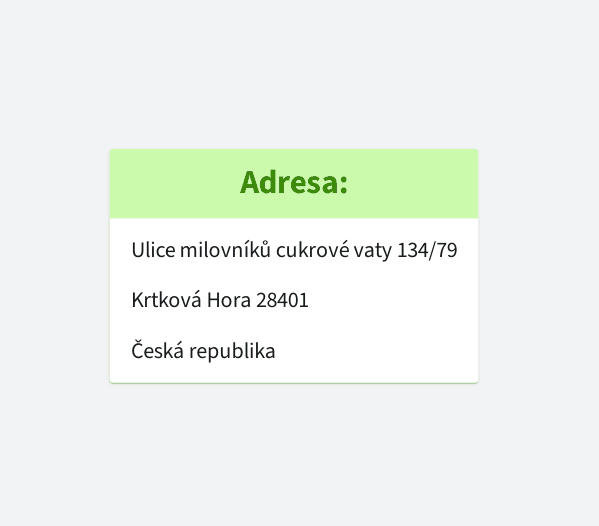
Přetažením OrgStránky z hlavní stránky nebo nadpisu z otevřené OrgStránky
Vložit přetažením stránky OrgPage z hlavní stránky
Příklad: chcete vložit OrgStránku „Fireflies“ do OrgStránky „Animals“.
- OrgStránku „Animals“ si otevřete v nové záložce.
- Na domovské stránce vyhledáte OrgStránku „Fireflies“.
- Odtud OrgStránku přetáhnete do záložky s OrgStránkou „Animals“ a pustíte do plátna.
Vytvoří se buňka, která obsahuje:
- nadpis, který odpovídá názvu OrgStránky,
- náhled, který se sám mění podle toho, jak stránku upravujete.
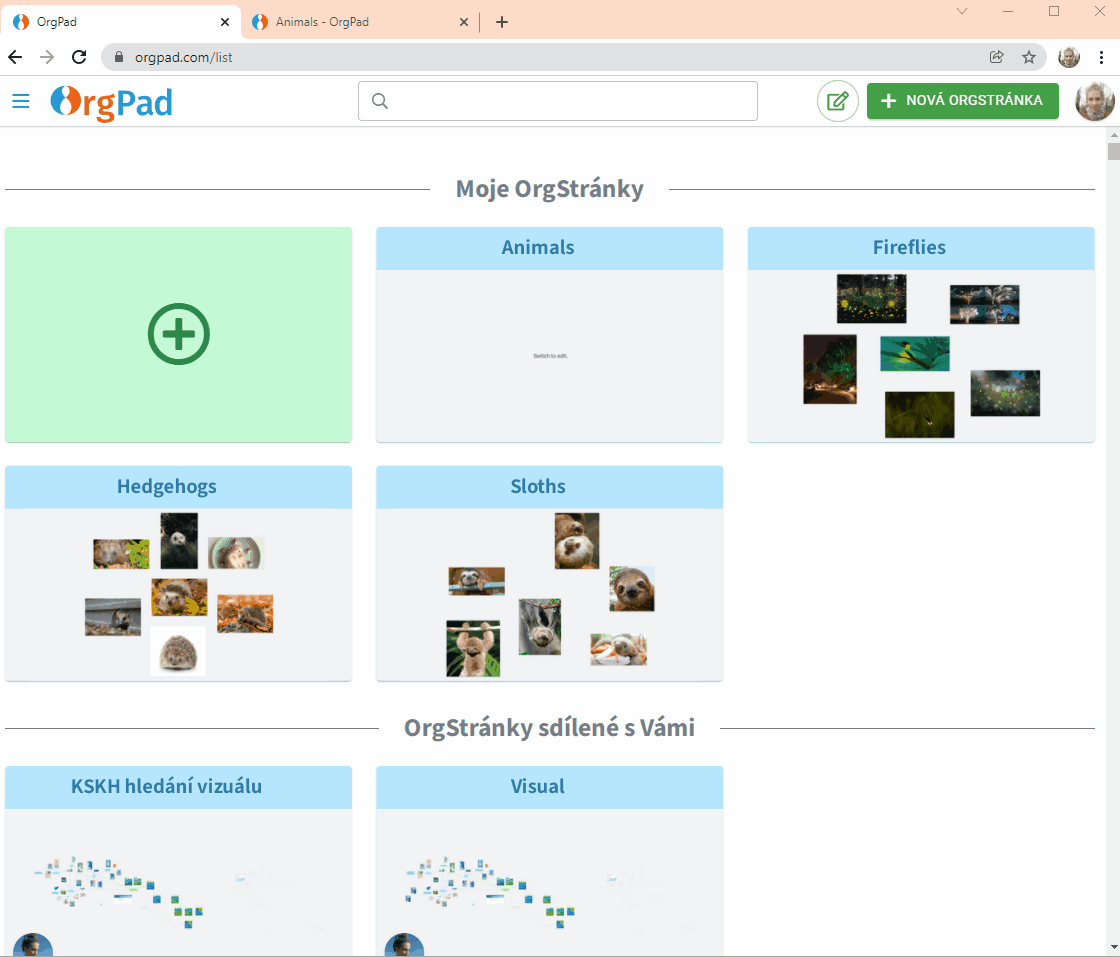
Vložit přetažením nadpisu z otevřené OrgStránky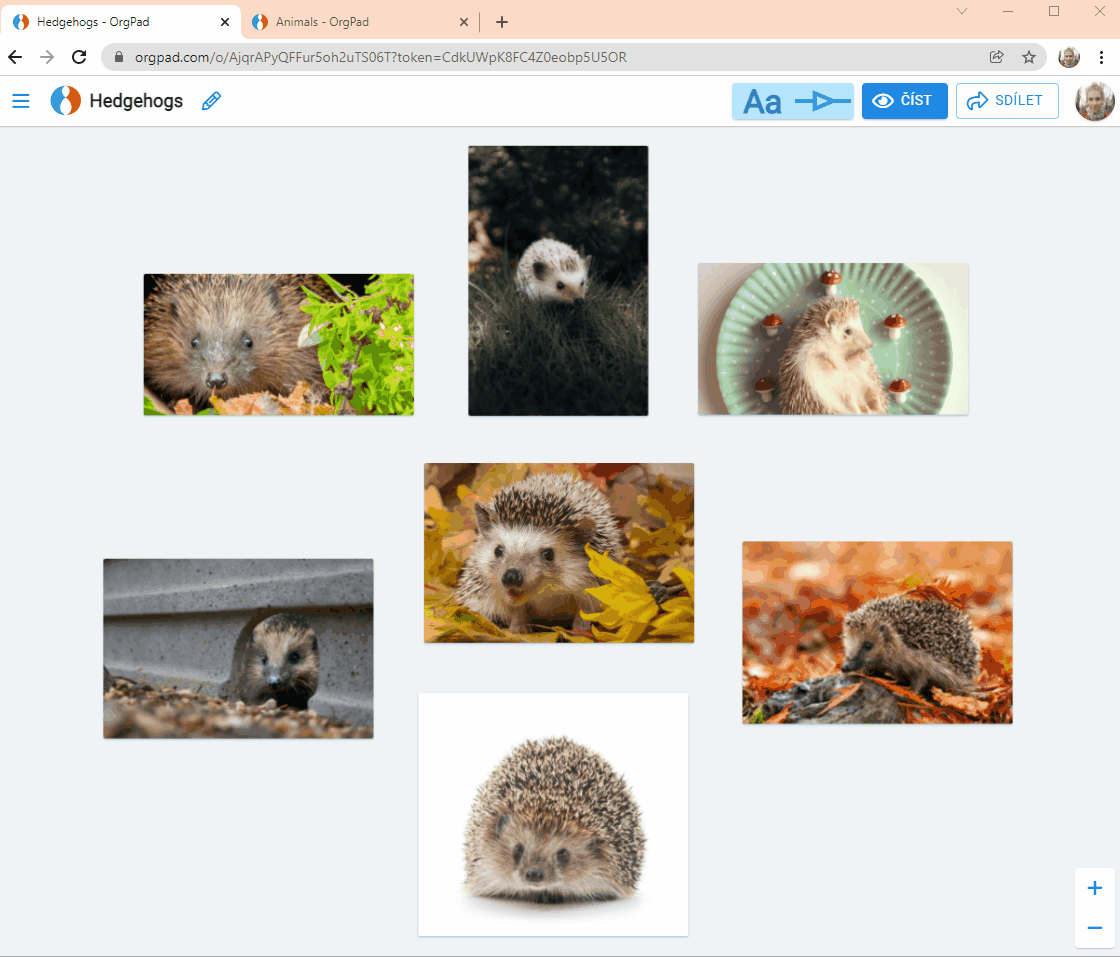
Vytváření buněk a spojů
Editor
Vkládání matematiky a chemie
Pro vložení matematiky nebo chemie klikněte na zelené plus → Matematika / chemie.
Pro matematiku se používá syntaxe LaTeX.
Více v blogovém příspěvku Přidali jsme matematiku a chemii do editoru.
Ctrl + kliknutím na panel se styly zkopírujete styl buňky (spoje) do globálního stylu
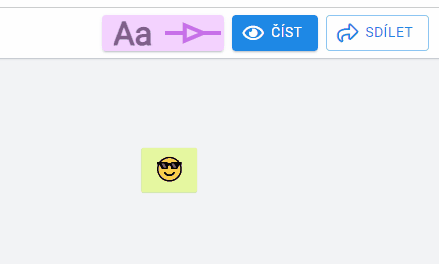
Vkládání kódu
Kód vložíte kliknutím na zelené plus a výběrem Vložit kód.
- Pro řádkový kód stiskněte Ctrl+D (nebo Cmd+D na Macu) Příklad:
double pi = 3.141592653589793; - Pro blok kódu stiskněte Shift+Ctrl+D (nebo Shift+Cmd+D) Příklad:
-- Find employees with above-average salary
SELECT name, salary
FROM employees
WHERE salary > (SELECT AVG(salary) FROM employees);
Mezi řádkovým a blokovým režimem přepnete tlačítkem v panelu. Stisknutím Enter uvnitř řádkového kódu se kód automaticky převede na blok.
Více se dozvíte v blogovém příspěvku Zvýrazňování programovacích jazyků v OrgPadu.
A mnoho dalších s příklady použití v praxi!
Rychlé navázání ve stejné barvě
Rychlé vytváření navazujících buněk (řetězu)
Jak kopírovat styl mezi buňkami (spoji)?
Vícenásobné propojení buněk
Vytvoření hvězdy
Vytvoření řetězu
Vytažení spoje/buňky z panelu pro změnu stylu
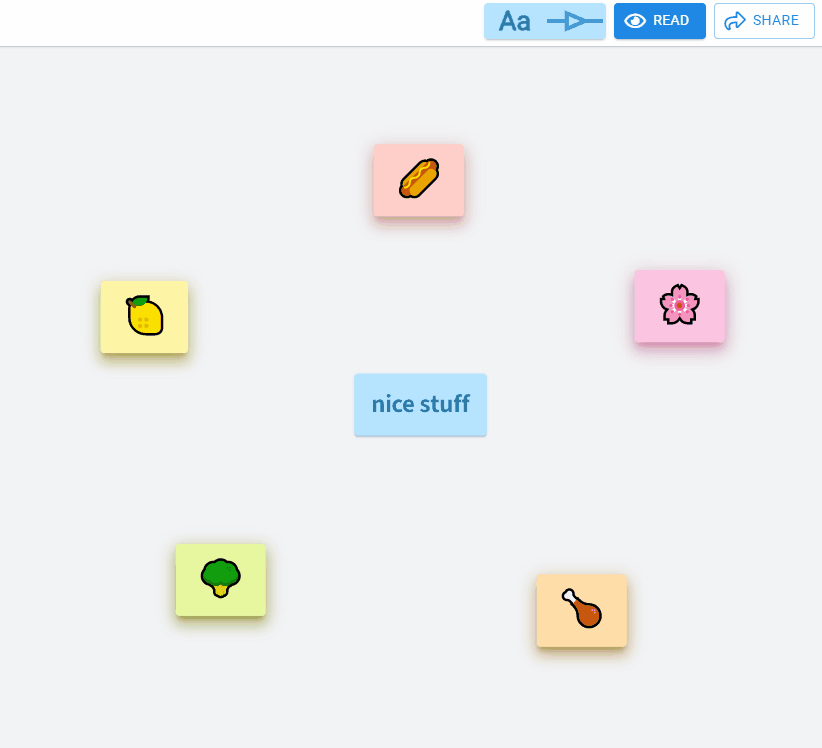
Podržte Ctrl a přetáhněte další buňku z nadpisu buňky
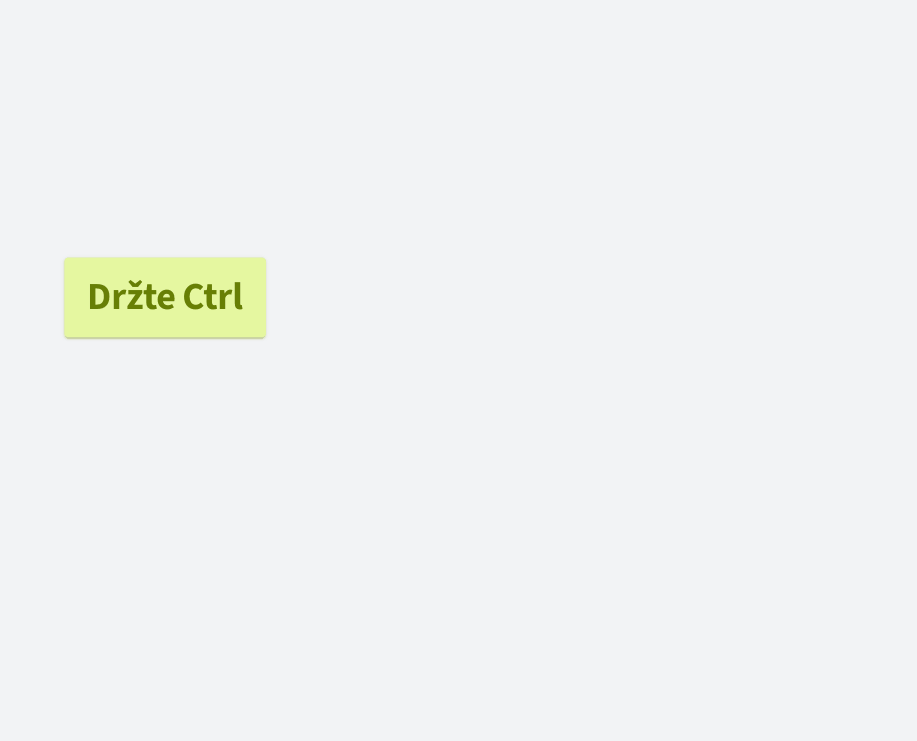
Shift + kliknutí na panel stylu změní styl buňky (spoje) tak, aby odpovídal globálnímu stylu
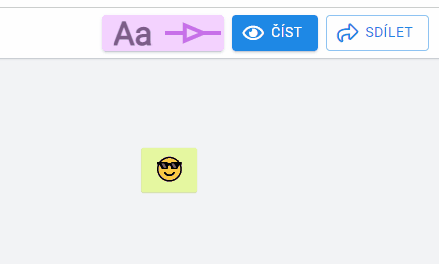
Shift + kliknnutí na šipku + kliknutí na další buňky
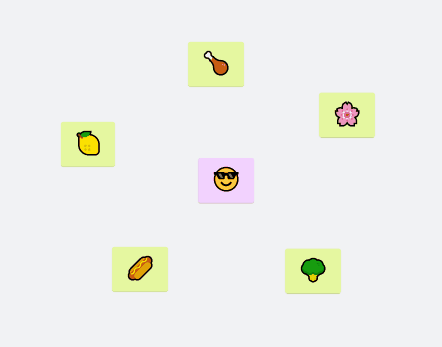
Shift + kliknutí na šipku + kliknutí do plátna
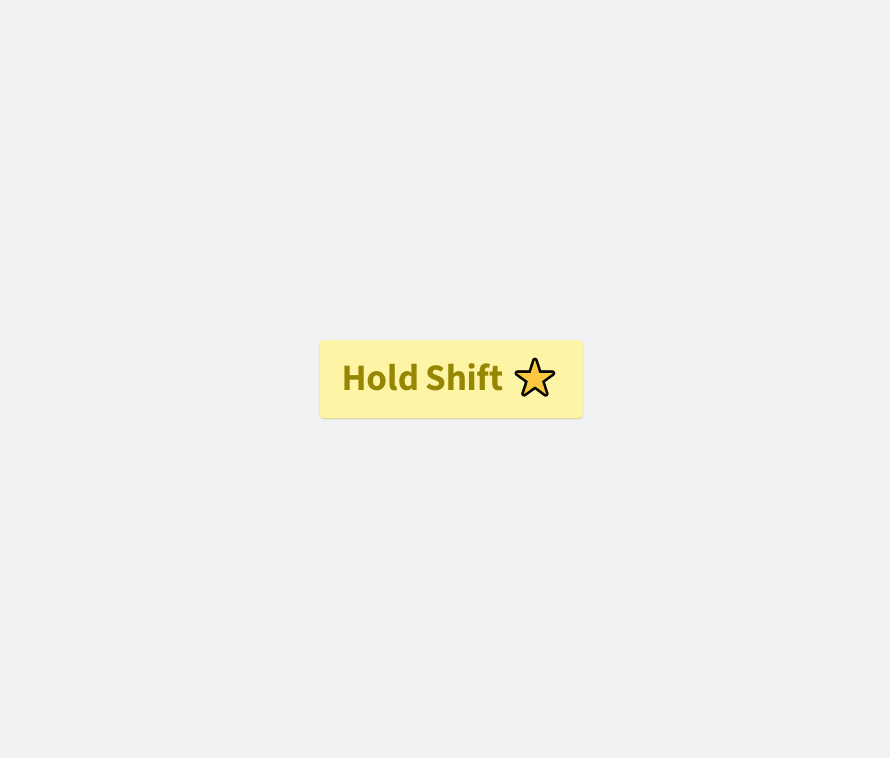
Ctrl + kliknutí na šipku + kliknutí do plátna
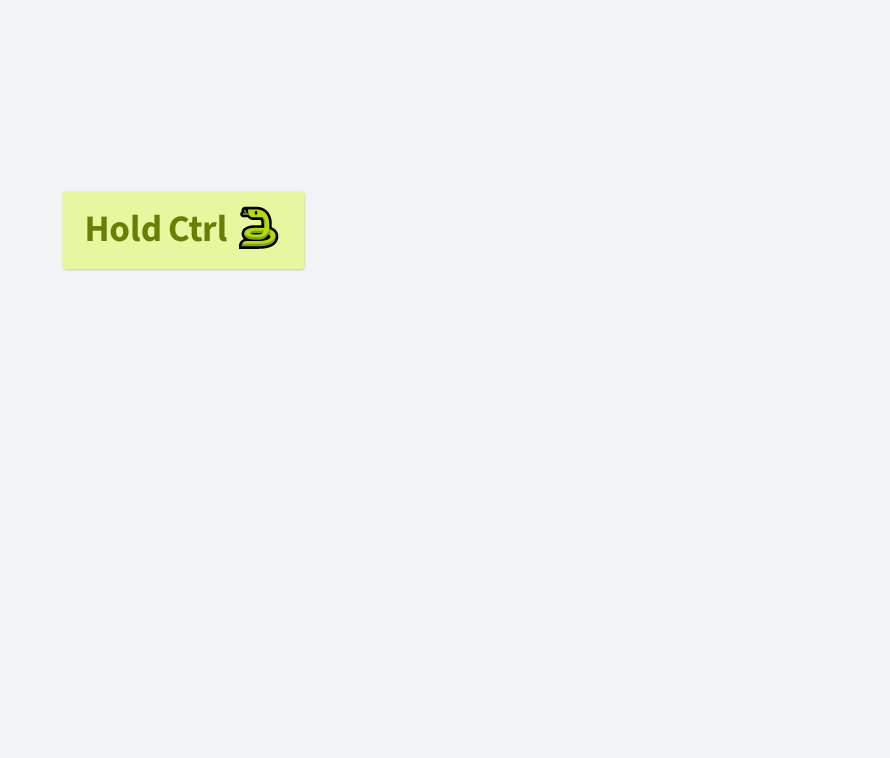
Jak vybrat obsah na mobilu nebo tabletu?
Zapnutí režimu výběru
Režim výběru zapnete kliknutím na 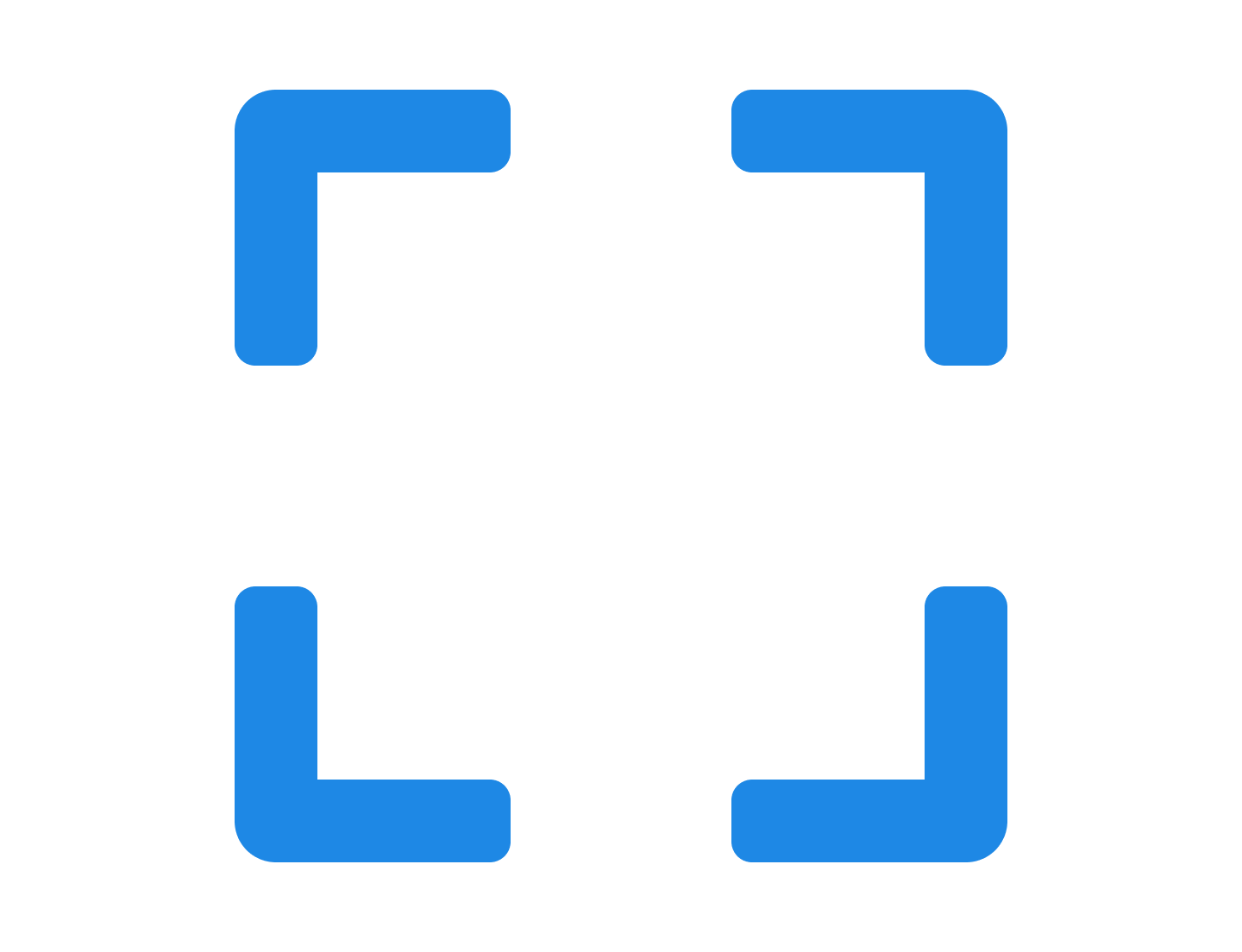 čtvercovou ikonu. Nachází se:
čtvercovou ikonu. Nachází se:
- na mobilu ve spodním panelu zcela vpravo,
- na tabletu v horním panelu.
Přidávání nebo odebírání prvků
- Pro jednotlivé prvky: Chcete-li do výběru přidat nebo z něj odebrat jednotlivé prvky (např. buňky, obrázky), jednoduše na ně klepněte.
- Pro obdélníkový výběr: Chcete-li vybrat více prvků najednou, klepněte na prázdné místo na plátně a přidržte prst. Poté táhněte prst, abyste vytvořili obdélníkovou oblast, která obsahuje prvky, jež chcete vybrat.
Tipy pro efektivnější výběr:
- Při vytváření obdélníkového výběru se ujistěte, že všechny prvky, které chcete vybrat, jsou uvnitř obdélníku.
- Pokud chcete z výběru odebrat prvek, jednoduše na něj znovu klepněte.
Spolupráce: týmy, sdílení, komentáře
Lokace
Lokace fungují jako kroky v prezentaci. Najdete je v postranním menu, kde si můžete prohlédnout existující lokace a vytvářet nové.
Všechno o lokacích si můžete přečíst v blogovém příspěvku Vytvářejte a sdílejte lokace uvnitř dokumentu.
Další tipy
Obrázky s průhledným pozadím si zachovají průhlednost v buňkách bez nadpisu.
Do text lze vkládat emotikony (včetně nadpisů)
Gif animace
Otevření všech buněk při sdílení
Změna jazyka
Stránky v buňce
Přidat a smazat další stránku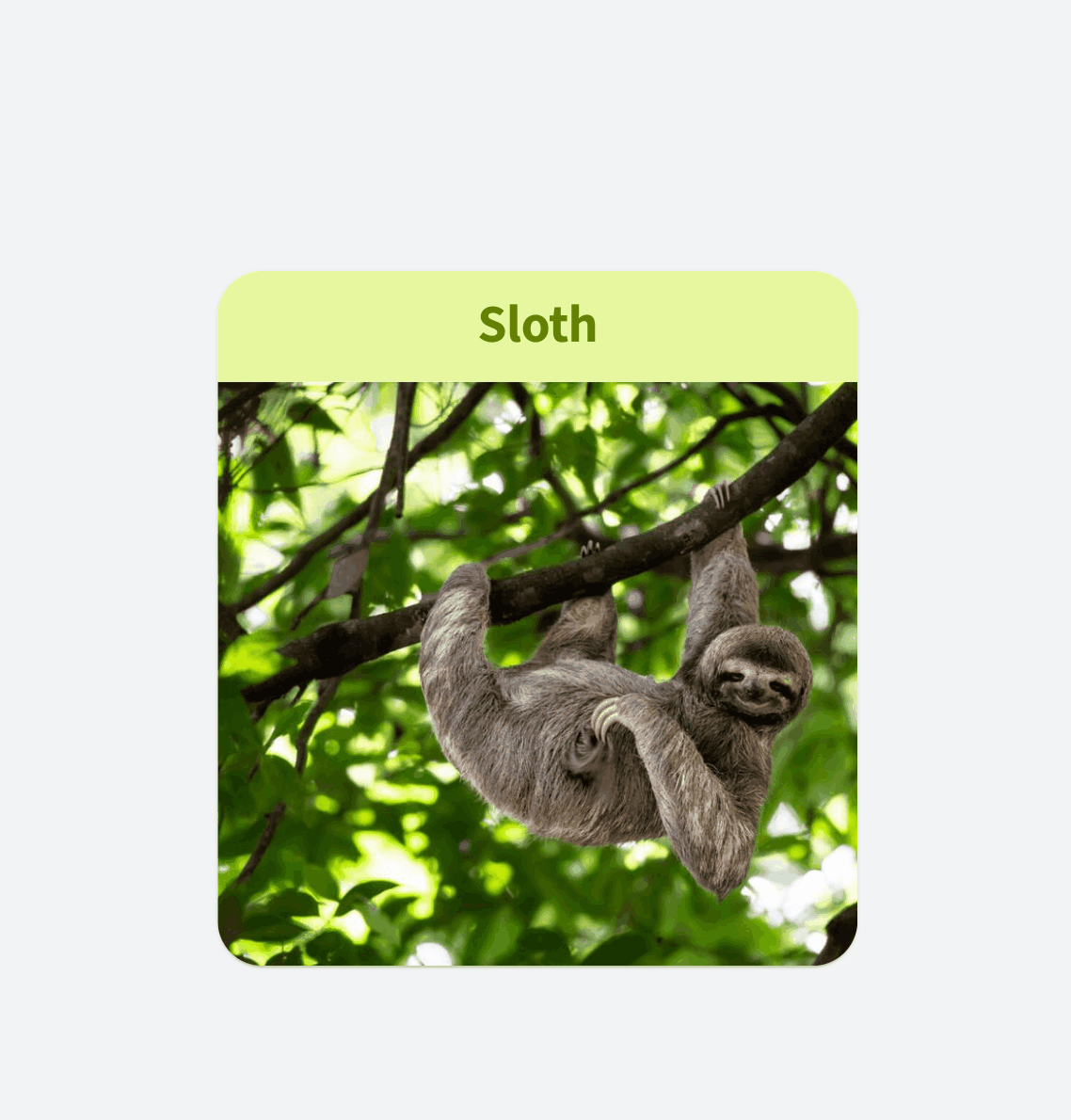
Prohodit stránky
Podržte Shift a klikněte na šipku.
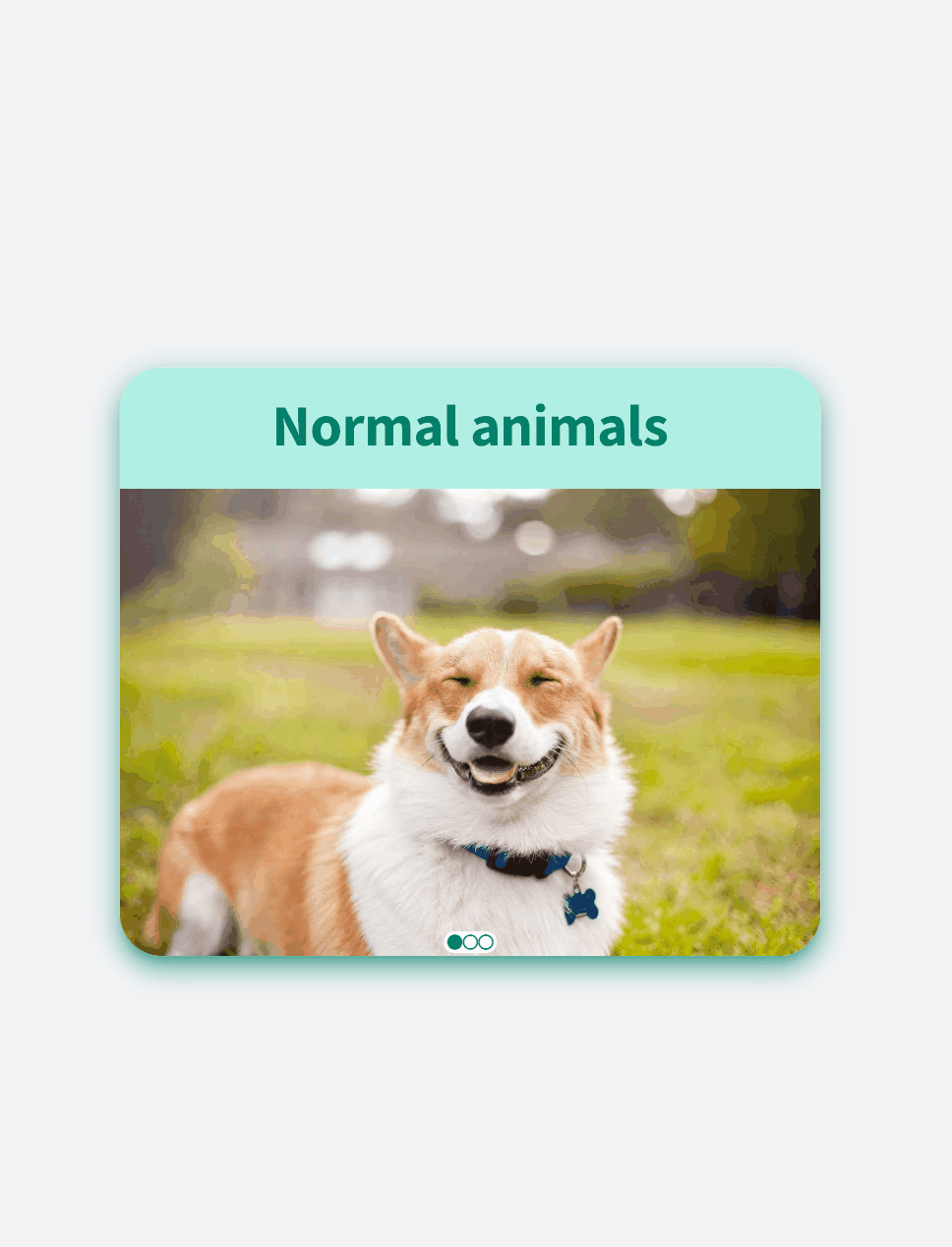
Instalovat mobilní aplikaci
Otáčení buněk okolo bodu
Dostupné pouze na zařízeních s klávesnicí a myší/touchpadem.
- Vyvořte výběr buněk, které chcete otáčet okolo nějakého bodu.
- Držte klávesu Alt (nebo Option na Macu)
- Klikněte na místo, okolo kterého chcete buňky otáčet, a táhněte myší vlevo nebo vpravo.
Díky tomu můžete své dokumenty uspořádat ještě snadněji a rychleji než kdykoli před tím.
Prezentace
Vytvoření prezentace
Všechny prezentace naleznete v 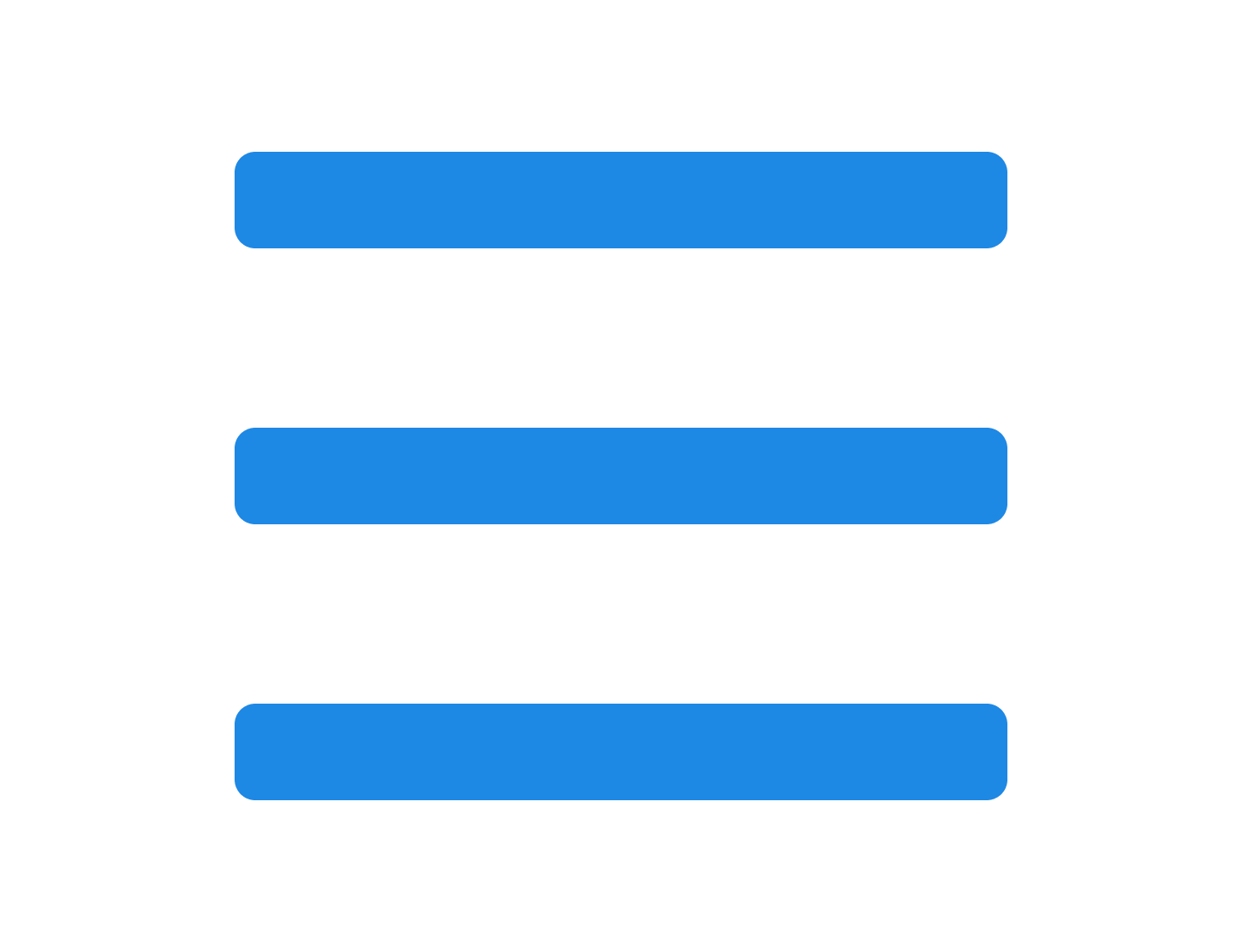 postranním panelu > Prezentace.
postranním panelu > Prezentace.
Pokud zatím žádné prezentace nemáte, uvidíte jen tlačítko ➕ Vytvořit prezentaci. Kliknutím na něj založíte novou prezentaci.
Win + .
Ve windows 10 a 11, ale i v jiných systémech jsou možnosti smajlíků.
Do vyhledávače můžete také zadat např. „pizza emoji“ a poté vložit pomocí Ctrl+C, Ctrl+V.
Možnosti
- Najděte ve vyhledávači např. „smějící se gif“ a přetáhněte jej do buňky.
- Použijte program Obrazovka k gif (používá se v této OrgStránce, výborně se hodí na návody).
- Vlastní animace samozřejmě.
Možnosti
- Buď nastavte prezentaci s otevřenými buňkami
- Nebo napište ?open=all
*3, pokud je někde v adrese otazník, napište - if there is a question mark somewhere in the address, type &open=all
Pokud bych tedy chtěl s vámi sdílet tuto OrgPage tak, aby se všechny buňky otevřely, vypadal by odkaz takto:
https://orgpad.com/s/eSXICDgczX4?open=all
Ctrl + Shift + L
Práce s prezentací
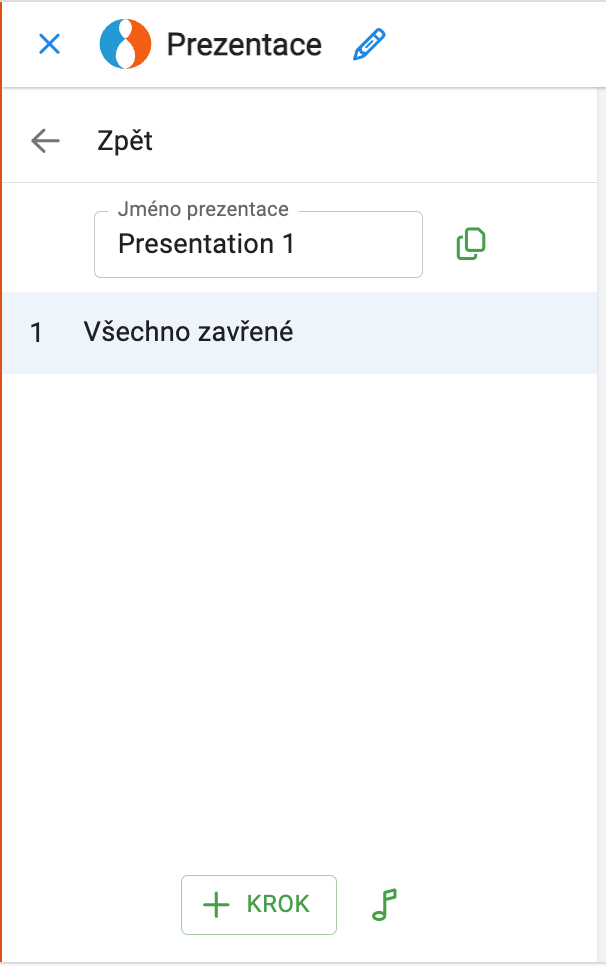
Prezentaci můžete pojmenovat nebo vytvořit její kopii.
Pod názvem prezentace uvidíte číslovaný seznam jejích kroků.
Přidání nového kroku
Klikněte na ➕ Krok nebo stisknete klávesu TAB pro přidání nového kroku.
Přidržte klávesu SHIFT při vytváření nového kroku pro zkopírování kamery z předchozího kroku.
- SHIFT + ➕ Krok
- SHIFT + TAB
Chcete-li získat obrázek bez pozadí, můžete použít tuto online aplikaci
https://www.remove.bg/
Otevírání buněk
Ve výchozím stavu jsou všechny buňky zavřené.
Nejjednodušší způsob, jak buňky otevřít je na ně kliknout.
Více buněk otevřete nebo sbalíte tak, že je označíte a kliknete na ikonu  nebo
nebo  v panelu výběru.
v panelu výběru.
Jak nastavit jak bude krok vypadat?
Buňky, které chcete zahrnout, stačí označit kliknutím. Otevřou se a kamera se přizpůsobí. Pokud má buňka jen nadpis, zůstane tak, jak je.
Můžete také použít výběr buněk a přesně nastavit:
- co bude viditelné,
- na které buňky se nastaví kamera,
- které buňky budou otevřené nebo sbalené.
Kamera
Kamera je znázorněná modrým přerušovaným rámečkem. Vše uvnitř rámečku bude v kroku záběru.
Buňky můžete do kamery přidat následovně:
- Najeďte myší na buňku a stiskněte Q, abyse přepnula v kameře.
- Výběrem více buněk:
- Stiskněte Q nebo klikněte na ikonu
 v panelu výběru pro nastavení kamery přesně na výběr.
v panelu výběru pro nastavení kamery přesně na výběr. - SHIFT + Q nebo SHIFT +
 přidá do kamery.
přidá do kamery. - ALT + Q nebo ALT +
 odebere z kamery.
odebere z kamery.
Nemůžete najít, co potřebujete? Další informace najdete v Centru nápovědy.
Viditelnost buněk
Ve výchozím stavu jsou všechny buňky viditelné. Skryté buňky jsou poloprůhledné.
Viditelnost můžete upravit:
- Najetím myší na buňku a stisknutím W ji zviditelníte nebo skryjete.
- Výběrem více buněk:
- Stiskněte W nebo klikněte na ikonu
 v panelu výběru a ponechte viditelný pouze výběr.
v panelu výběru a ponechte viditelný pouze výběr. - SHIFT + W nebo SHIFT +
 přidá výběr k viditelným.
přidá výběr k viditelným. - ALT + W nebo ALT +
 výběr skryje.
výběr skryje.
postranního panelu >
Vytisknout do PDF.
Vytisknout do PDF, budete pár vteřin čekat, než se vytvoří výtisk na na serveru. Po dokončení výtisku se Vám zobrazí zpráva s odkazem na něj. Kliknutí na odkaz se výtisk otevře na nové záložce.
postranního panelu mezi
Soubory a obrázky.
čtvercovou ikonu. Nachází se:
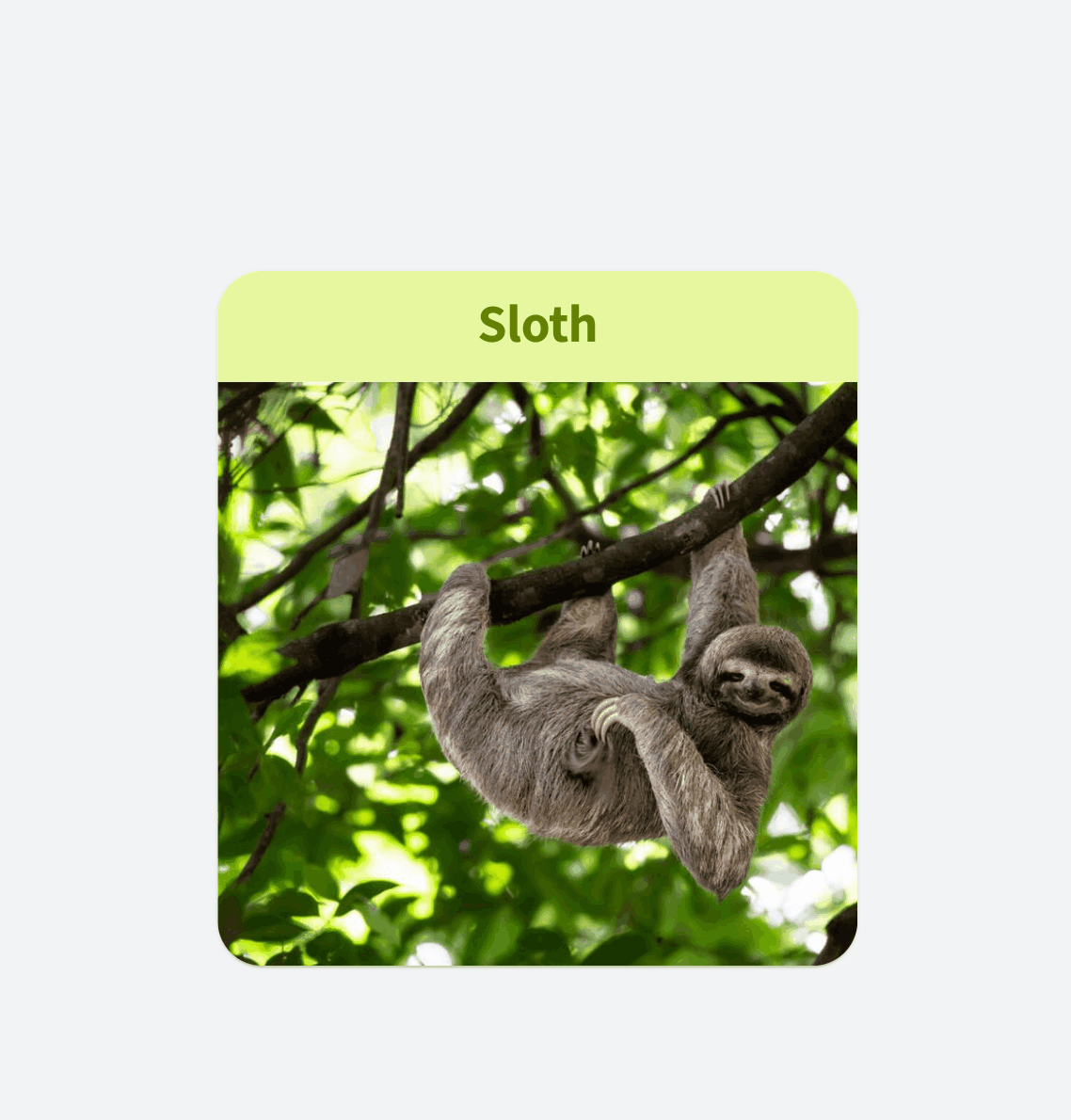
postranním panelu > Prezentace.
nebo
v panelu výběru.